Aprende cómo reinstalar MacOS en este nuevo artículo!
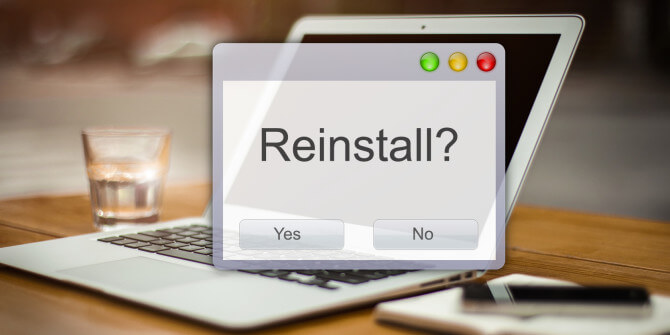
Hay tantas razones por las que puede querer reinstalar MacOS en tu Mac. La mayoría son la resolución de problemas o la venta de su dispositivo.
Puede reinstalar MacOS a través de AppStore y MacOS Recovery. Hoy lo guiaremos sobre cómo reinstalar MacOS usando estos dos métodos disponibles.
Guía de artículosParte 1. ¿Instalar MacOS a través de AppStore?Parte 2. Cómo reinstalar MacOS a través del modo de recuperaciónParte 3. ¿Cómo limpiar una Mac a fondo?Parte 4. Conclusión
La gente también leyó:Disco de inicio lleno en Mac, cómo solucionarlo¿Qué es otro en Mac Storage?
Parte 1. ¿Instalar MacOS a través de AppStore?
La App Store le ofrece las últimas actualizaciones de todas las aplicaciones y software de Mac. Si está instalando MacOS para una actualización, simplemente puede verificar si hay versiones disponibles en la App Store.
Sin embargo, esto solo es bueno para actualizaciones / actualizaciones, pero si experimenta algunos problemas de software, posiblemente pueda reinstalar MacOS. Pero primero, debe determinar si una reinstalación es una buena opción o tal vez una limpieza solucionaría el problema.
Aprenda más sobre cómo reinstalar MacOS en la siguiente parte de este artículo.
Parte 2. Cómo reinstalar MacOS a través del modo de recuperación
MacOS Recovery es una herramienta para ayudarlo a reinstalar MacOS, restaurar la copia de seguridad de Time Machine, reparar el disco y más. Es un sistema de recuperación de instalaciones integrado de Mac que se utiliza para cualquier problema de software y reparación o cualquier otra acción del sistema.
Cualquier persona que tenga una Mac puede realizar la reinstalación, pero, por supuesto, el proceso puede ser un poco difícil y no para todos. Siga estas guías a continuación para un proceso de reinstalación más fluido.
Primero, debe ingresar al modo de recuperación para reinstalar MacOS. Esto se debe a que le brinda más herramientas para diagnosticar los problemas que probablemente esté experimentando.
Cómo ingresar al modo de recuperación
Hay diferentes formas de ingresar al modo de recuperación en función de qué y cómo lo necesite:
- Simplemente presione Command + R para instalar la última versión de MacOS que se instaló en la Mac sin instalar la versión posterior o más actual
- Option + Command + R para actualizar a la última versión de MacOS que sea compatible con el dispositivo
- Shift + Option + Command + R para instalar la versión de MacOS con la que vino originalmente su dispositivo o la versión más cercana a la que está disponible.
Verifique el disco de inicio en la Utilidad de Discos mientras está en el modo de recuperación de MacOS
Antes de volver a instalar MacOS, primero debemos asegurarnos de que el disco de inicio de su Mac esté libre de riesgos para la salud. De hecho, puede verificar el estado de su disco de inicio en la Utilidad de Discos.
- Cuando esté en Recuperación de MacOS, haga clic en Utilidad de Discos
- Clic Continuar
- En la barra lateral de la Utilidad de Discos, haga clic en Unidad de inicio de Mac. Para varias unidades, debería ser la más alta entre las listas
- Haga clic en Primeros auxilios y haga clic en Ejecutar. Permita que la Utilidad de Discos procese y verifique la unidad de inicio durante unos minutos
- Click Hecho
- Haga clic en Utilidad de Discos en la barra de menú.
- Haga clic en Salir de la utilidad de disco
Lo siguiente es borrar el disco de inicio para reinstalar MacOS.
Cómo borrar el disco de inicio en modo de recuperación
Si borra el disco de inicio, obtendrá un dispositivo nuevo y limpio en el que podrá comenzar a personalizar desde cero o reinstalar MacOS.
- Haga clic en el disco de inicio en la barra lateral de la Utilidad de Discos
- Haga clic en Borrar y luego haga clic en la flecha desplegable de formato
- Elija el formato que desea utilizar para la unidad. Si está utilizando macOS High Sierra con un SSD, puede elegir alguna forma de APFS
- Haga clic en Borrar
Su disco se borrará por completo y se limpiará. Todos tus datos seran retirados al realizar este proceso. Para proteger mejor sus datos, cree una copia de seguridad de Time Machine o una copia de seguridad local para guardar esas fotos, documentos y aplicaciones.
Después de borrar los datos de la unidad, ahora está listo para reinstalar MacOS. Consulte los pasos sobre cómo puede realizar este proceso.
Cómo reinstalar MacOS en modo de recuperación
- En la ventana Utilidades, haga clic en Reinstalar MacOS y haga clic en Continuar.
- Acepte todos los términos y haga clic en la unidad que desea reinstalar MacOS
- Ingrese su ID y contraseña de Apple
- Haga clic en Instalar
Continuará igual que el proceso de instalación normal de macOS. Tu dispositivo se reiniciará. En este punto, puede restaurar su copia de seguridad de Time Machine o puede configurar su Mac desde cero.
Parte 3. ¿Cómo limpiar una Mac a fondo?
Si planeas vender tu Mac, por qué vas a reinstalar MacOS, también necesita limpiar y borrar toda su información vital y confidencial.
Antes de comenzar a reinstalar MacOS, puede decidir si borrar o simplemente intentar reparar un problema. Si no está seguro de qué hacer primero, intente limpiar y despejar todas las obstrucciones que hacen que su Mac no sea saludable.
Comience por limpiar todas las cosas innecesarias dentro de su sistema que tienden a obstruirse y ralentizar su rendimiento. Utilizar iMyMac PowerMyMac, una poderosa herramienta para detectar automáticamente archivos basura y te permite eliminarlos por completo.
¿Cómo utilizar PowerMyMac?
- Descarga, instala y ejecuta el programa
- Inicie el escaneo cuando el programa se haya instalado por completo
- Espere los resultados del escaneo
- Revise todos los resultados mostrados para todos los archivos basura, aplicaciones y configuraciones que son devoradores de espacio en su dispositivo
- Haga clic en el botón Limpiar.
¡Eso es! No tiene que soportar los esfuerzos agotadores para encontrar los archivos basura usted mismo.

Parte 4. Conclusión
Esperamos que le resulte fácil reinstalar MacOS siguiendo las guías que hemos proporcionado anteriormente. Por motivos de seguridad, conviértase en un hábito de guardar una copia de seguridad de sus datos antes de realizar una reinstalación.
Puede optar por Time Machine o una copia de seguridad local para guardar sus archivos y tenerlo a mano en caso de que necesite recuperarlos. Antes de crear una copia de seguridad, use iMyMac PowerMyMac para eliminar el contenido innecesario de su Mac y guardar solo una copia de los datos importantes.
Después de lo cual, ahora puede continuar con la reinstalación de su MacOS. Cuando haya terminado de reinstalar su MacOS, ahora puede restaurar los datos desde la fuente de respaldo.



